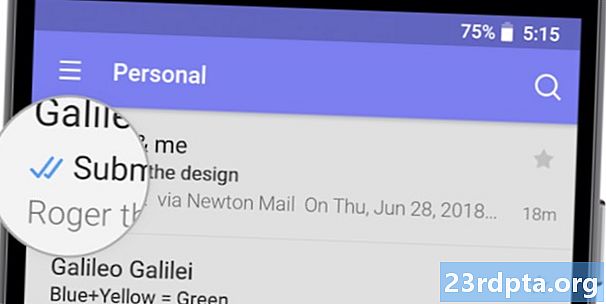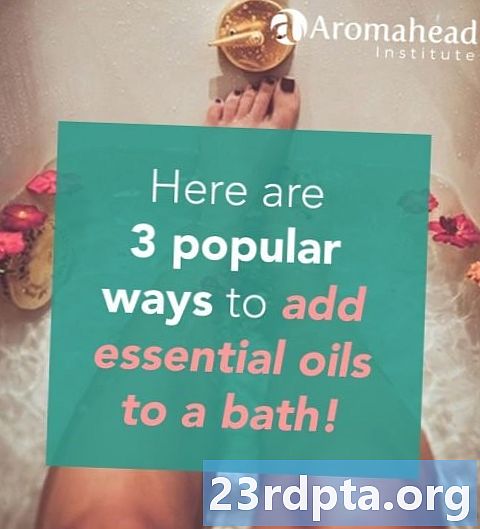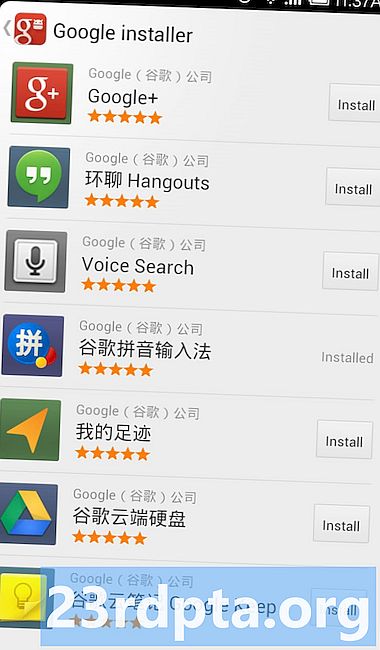Turinys
- Suderinami „Samsung“ įrenginiai
- Kaip natūraliai perdaryti „Bixby“ mygtuką
- Kaip perdaryti mygtuką į „Google Assistant“
- Pakartokite „Bixby“ programą naudodami „Google Play“ programas

„Samsung“ pristatė „Bixby“ mygtuką „Samsung Galaxy S8“ prietaisų šeimoje. Tai naudinga atliekant pagrindinius dalykus, pavyzdžiui, fotografuojant ekrano kopijas ar nustatant priminimus. Tačiau tai taip pat mygtukas, į kurį galite paspausti daug netyčia, o bendras sutarimas sako, kad „Google Assistant“ yra tiesiog geresnis. „Samsung“ išklausė kritikos ir pristatė „Bixby“ mygtuko perdarymą su „Android 9.0 Pie“ ir „One UI“ atnaujinimais.
Šiame vadove parodysime, kaip perdaryti „Bixby“ mygtuką visuose suderinamuose „Samsung Galaxy“ įrenginiuose.

Suderinami „Samsung“ įrenginiai
Šie metodai turėtų veikti naujausiuose „Samsung“ įrenginiuose. Reikia, kad įrenginys turėtų „One UI“ ir „Android 9.0 Pie“ naujinį. Priešingu atveju jis visiškai neveiks. Šiuos įrenginius turėtų galėti naudoti ši mokymo programa:
- Visi „Samsung Galaxy S10“ serijos telefonai.
- Bet kuris „Samsung Galaxy S9“ serijos telefonas ir „Samsung Galaxy Note 9“.
- Bet kuris „Samsung Galaxy S8“ serijos telefonas ir „Samsung Galaxy Note 8“.

Kaip natūraliai perdaryti „Bixby“ mygtuką
Pagrindinė programinė įranga leidžia perdaryti „Bixby“ mygtuką be jokios trečiosios šalies programinės įrangos.Tiesiog įsitikinkite, kad jūsų „Bixby Voice“ programa - pasiekiama paspaudus „Bixby“ mygtuką vieną kartą - yra atnaujinta ir jūs esate pasirengę naudoti. Pirmasis metodas yra tas, kurį iki šiol tikriausiai visur perskaitėte.
- Atidarykite „Bixby Voice“ programą vieną kartą paspausdami mygtuką „Bixby“.
- Bakstelėkite 3 taškų meniu mygtuką, spustelėkite „Nustatymai“ ir eikite į „Bixby“ klavišo parinktį.
- Pasirinkite Dukart paspauskite, kad atidarytumėte „Bixby“ parinktį. Be to, yra galimybė paspausti vieną kartą, jei norite atidaryti programą arba naudoti greitąją komandą. Pasirinkite programos parinktį.
- Iš galimų programų sąrašo pasirinkite norimą programą.
Viskas! Nuo šiol vienu paspaudimu atidaroma pritaikyta programa arba komanda, o du kartus palietus vis tiek atidaroma tradicinė „Bixby“ programa. Vis tiek galite naudoti „Bixby Voice“ du kartus bakstelėdami ir palaikydami. Jei norite, taip pat galite pakeisti vienkartinius ir dvigubo paspaudimo veiksmus. Tiesiog pakartokite aukščiau aprašytus veiksmus ir pasirinkite Vieną paspaudimą, kad atidarytumėte „Bixby“ ir atitinkamai sukonfigūruotumėte savo programą arba komandą.
Mygtuko naudojimas programai atidaryti yra nuostabus. Tačiau mes pastebėjome, kad greitosios komandos nedaug nori naudoti realiame pasaulyje.
Pirmąjį metodą rekomenduojame žmonėms, kurie nelabai mėgsta „Bixby“ ir nori jį kuo geriau paslėpti. Antrasis metodas vis dar yra puikus pasirinkimas tiems, kurie naudojasi „Bixby“ ir nori, kad dvigubas paspaudimas pridėtų šiek tiek funkcionalumo. Testuodami mes panaudojome papildomą funkciją „Samsung Pay“ ar fotoaparato atidarymui.
Yra keletas apribojimų. Negalite pasirinkti „Google Assistant“ ar „Amazon Alexa“, tačiau visos kitos programos turėtų būti prieinamos. Mes taip pat rekomenduojame vengti greitųjų komandų, nebent jų tikrai norite. Pajutome, kad jie yra lėti ir šiek tiek prigludę.

Kaip perdaryti mygtuką į „Google Assistant“
Žmonėms patinka perdaryti „Bixby“ mygtuką į „Google Assistant“. Aukščiau nurodyto metodo tam naudoti negalima, tačiau yra ir kitas būdas gauti tai, ko norite:
- Atsisiųskite „Bixby Button Assistant Remapper“ programą iš XDA kūrėjai. Įdiekite jį į savo įrenginį kaip ir bet kuris kitas trečiųjų šalių APK. Čia yra mūsų vadovėlis, jei jums reikia pagalbos.
- Pakartokite aukščiau nurodytus veiksmus taip, lyg pasirinktumėte programą telefone. Tačiau šį kartą iš programos pasirinkimo pasirinkite „Bixby Button Assistant Remapper“.
- Norėdami paleisti komandą pirmą kartą, paspauskite mygtuką „Bixby“. Bus klausiama, kokią asistento programą norite naudoti. Pasirinkite parinktį „Google Assistant“ ir bakstelėkite mygtuką Visada.
Tai gerai veikė mūsų bandymuose ir jums nebereikia su niekuo jaustis, kai tik jis bus parengtas ir paleistas. Mes nesidžiaugiame, kad „Samsung“ priverčia išspręsti šią problemą, tačiau trečiosios šalies APK įdiegimas nėra pats blogiausias sprendimas.
Yra antrasis metodas, kuris naudoja „Bixby“ greitas komandas komandų asistentui atidaryti. Tačiau mes nustatėme, kad šis metodas yra sudėtingas, nenuoseklus ir lėtas. Mes rekomenduojame naudoti trečiosios šalies APK metodą.

Pakartokite „Bixby“ programą naudodami „Google Play“ programas
Yra vienas galutinis būdas perdaryti „Bixby“ mygtuką. Norėdami pakeisti tai, ką daro mygtukas „Bixby“, šis naudoja „Play“ parduotuvės trečiųjų šalių programas. Tai nėra toks švarus kaip „Samsung“ metodas. Tačiau šios programos gali padaryti tai, ko negali padaryti natūralus sprendimas. Keletas pavyzdžių yra garsumo klavišų perdarymas, „Bixby“ mygtuko įjungimas ir išjungimas žibintuvėlyje ir net muzikos valdymas.
„Bixbi Button Remapper“ yra vienas iš mūsų mėgstamiausių. Tai nemokama ir apima keletą įdomių funkcijų. Mygtukas „Remapper“ veikia su daugybe mygtukų, tačiau taip pat apima „Bixby“ palaikymą. Ieškokite daugiau „Google Play“ parduotuvės, jei vienas iš šių dviejų neveikia. Čia galite pamatyti mūsų geriausių „Bixby“ perdarymo programų sąrašą!
Kokias programas ar komandas norite atlikti su „Bixby“ mygtuku? Papasakok apie tai komentaruose!